
Boris FX — создатель множества мощных инструментов для творчества, используемых профессиональными редакторами. Возможно, вы знакомы с Sapphire или Mocha Pro, но сегодня мы углубимся в Optics, инструмент Photoshop и Lightroom, используемый для создания световых эффектов, цветовой гаммы и многого другого. Он также поставляется в виде отдельной программы. Boris FX Optics содержит 160 фильтров и тысячи предустановок, что предоставляет вам массу возможностей. Получите 20% СКИДКУ на оптику по годовому плану или при полной покупке, используя наш код: FilterGrade-20 (чувствителен к регистру)
Как установить и активировать Optics
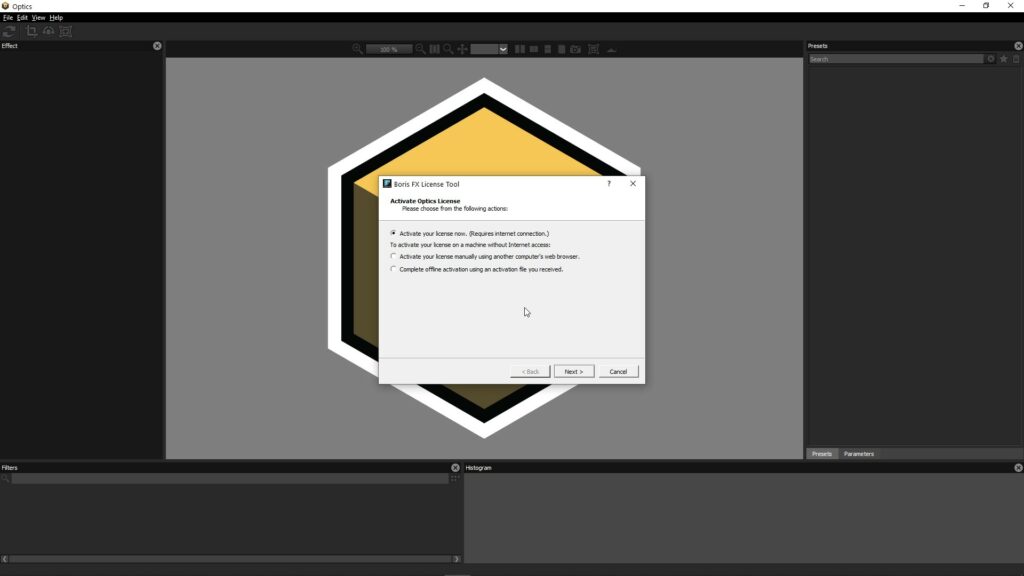
Optics можно загрузить с веб-сайта Boris FX. После загрузки файла просто установите его. Теперь вам нужно активировать Optics. Запустите Optics либо как отдельную программу, либо в Photoshop или Lightroom. Выберите “Активировать лицензию nodelock” во всплывающем окне лицензии и нажмите “ОК». На следующем экране выберите активировать лицензию сейчас. Затем просто введите свой серийный номер в поле «Активировать ключ» и нажмите «Далее». Если активация прошла успешно, появится сообщение об успешной активации Optics. Изображение, показанное выше, отражает процесс активации, независимо от того, какой метод вы используете для активации Optics.
Использование Optics
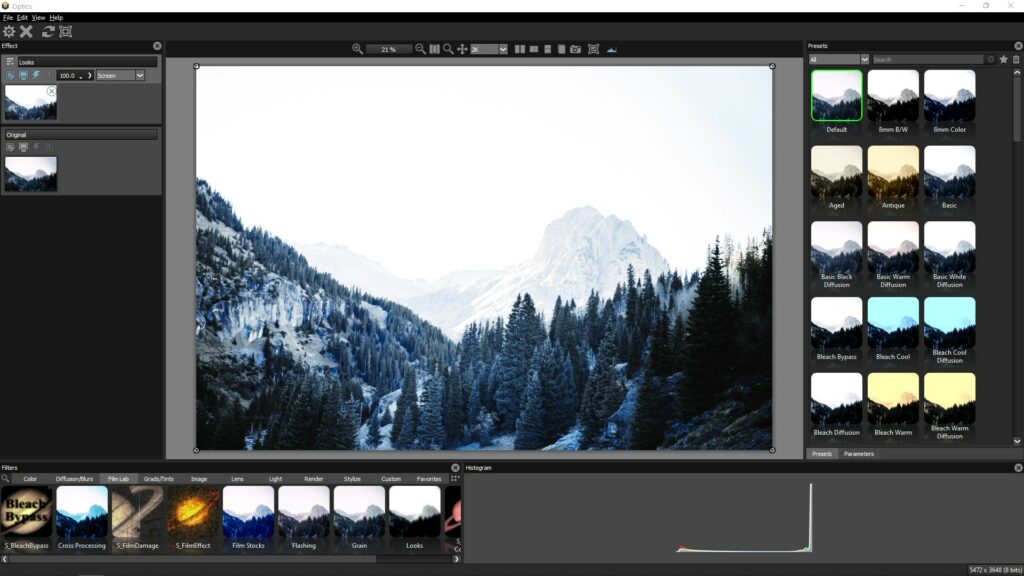
После установки Optics пользоваться им очень просто. Вы можете использовать отдельную программу и просто открыть изображение. Или вы можете использовать Photoshop. Для вашего изображения в Photoshop щелкните Фильтры, затем Boris FX, затем Optics. Интерфейс Optics откроется в новом окне.
Применить один фильтр не сложнее, чем наложить фильтр Instagram на изображение. Вы увидите девять категорий фильтров в виде вкладок в нижней части экрана, а затем вы увидите предварительный просмотр миниатюр эффектов. Чтобы применить один из них, просто щелкните по нему. Некоторые эффекты на самом деле представляют собой группы эффектов. Например, если вы нажмете на категорию Film Lab и на Looks, вы увидите огромный список предустановленных фильтров. Просто нажмите на любой из пресетов, чтобы увидеть, как он применяется к вашему изображению.
Но это еще не конец истории. По-настоящему мощной особенностью Optics является возможность редактировать параметры. При нажатии на кнопку Параметры открывается обширный список элементов управления. Эти элементы управления позволяют настраивать эффект. Вы можете регулировать количество цветов, параметры рассеивания, гели, зернистость и многое другое. Доступные настройки зависят от выбранного эффекта, и они невероятно просты в использовании. Что может быть проще слайдера? Здорово, что нет необходимости вводить цифры для различных параметров и гадать, что они делают. Он удобен для новичков, поскольку напрямую показывает, что изменяет каждая настройка, а также имеет достаточно широкий выбор опций, чтобы профессионалы могли корректировать изображения в соответствии со своими конкретными потребностями.
Работа со слоями

Boris FX Optics также поддерживает слои. В левой части интерфейса вы увидите панель слоев, и она работает очень интуитивно. После добавления нового слоя вы можете просто выбрать вид для этого слоя. Вы можете настроить режим наложения, используя стандартные режимы наложения Photoshop, и вы можете отрегулировать непрозрачность. Возможность работы с несколькими слоями является огромным плюсом и напоминает о том, что вы действительно работаете в Photoshop.
Когда вы закончите с вашим изображением, вы нажимаете на кнопку Готово, представленную символом шестеренки. Самый большой очевидный недостаток редактирования в Optics для Photoshop заключается в том, что когда вы говорите, что закончили, это означает, что вы закончили. Изображение и все его фильтры будут объединены в один слой Photoshop, и повторное открытие Optics не вернет предыдущее рабочее пространство.
Есть один способ повторно отредактировать изображения — сохранить настройки. При сохранении настройки сохраняются различные слои фильтра и их настройки, но не обязательно сам проект. Вы можете сохранить настройки, а затем загрузить их позже, когда перенесете изображение в Optics, после чего сможете настроить параметры в соответствии с вашим новым изображением. Учитывая, что Optics работает как плагин Photoshop, поначалу немного неинтуитивно, что вы не можете открыть редактируемый проект, такой как файл Photoshop. Однако, учитывая тот факт, что вы можете сохранять свои собственные предустановленные комбинации фильтров, оптика может иметь преимущество и здесь. Вам просто нужно привыкнуть делать это немного по-другому. С другой стороны, это упрощает создание полностью настраиваемого пресета, чтобы применить его к любому изображению.
Работа с масками
Вы также можете редактировать с помощью масок. Среди прочих эффектов они включают градиенты. Они изменяют существующие слои. Например, добавление градиента превратит эффект слоя в градиент. У слоя будет предварительный просмотр маски, и вы увидите изображение в программе просмотра. Каждая из этих масок настраивается на самом изображении, поэтому перетащите визуальные элементы маски, чтобы изменить ее. Вы даже можете создать контур пользовательской маски, чтобы замаскировать более точную область. Вы также можете перетаскивать точки в пользовательской маске после ее создания.
Optics также поставляется с несколькими отличными дополнительными инструментами маскировки, включая простые маски, которые позволяют отделять фон от переднего плана.
Как заставить оптику работать на вас
С таким количеством фильтров имеет смысл, что Optics позволяет вам устанавливать любимые эффекты. Выбрав фильтр, вы можете легко щелкнуть по символу в виде звездочки, а затем просмотреть его в папке «Избранное», чтобы легко применить позже.
Вы также можете создавать полностью пользовательские пресеты. После настройки параметров пресета просто нажмите кнопку на странице параметров, чтобы сохранить его. Сначала дайте ему новое имя, после чего он появится в вашей папке пользовательских пресетов.
В Optics также есть инструменты для сравнения изображений при наложении фильтров. Вы можете просматривать изображения бок о бок, вертикальное разделение, горизонтальное разделение, A / B или снимок. Это позволяет вам видеть ваши «до» и «после», что особенно полезно при более тонких изменениях.
Интерфейс Optics интуитивно понятен и прост в навигации, со стандартными функциями, такими как масштабирование, изменение разрешения и гистограмма.
Optics поставляется с подробным руководством по эксплуатации в формате PDF, которое не только подробно описывает стандартные функции программы, но и содержит руководство по каждому эффекту в программе. Это невероятно полезно, поскольку у каждого эффекта есть уникальные для него параметры. Параметры довольно просты для понимания, тем более что все они представлены в единой скользящей шкале с возможностью предварительного просмотра в реальном времени. Однако дополнительные описания очень полезны для ускорения редактирования.
Выбор фильтров
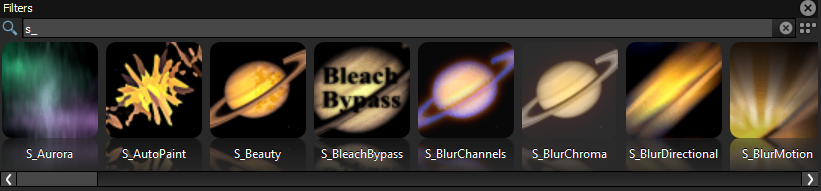
Фильтры и пресеты в Boris FX Optics довольно впечатляющие, тем более что их можно бесконечно настраивать. Фильтр есть практически для всего, поэтому стоит ознакомиться с прилагаемым руководством в формате PDF. В этой программе так много опций, что вы можете никогда не использовать их все или даже не увидеть их все.
Одним из лучших пакетов фильтров является Sapphire pack, который включает эффекты Boris FX Sapphire. Эти эффекты широко использовались в телешоу и фильмах. Хотя они специально не отнесены к категории Sapphire, вы можете воспользоваться строкой поиска и ввести “S_”, поскольку каждый эффект Sapphire начинается с этого префикса.
Итог
По цене 99 долларов за годовую подписку Optics кажется отличным приобретением для любого фотографа, который хочет добавить профессиональные фильтры и эффекты к своим фотографиям. При этом сам уровень выбора ошеломляет. И вдобавок ко всему, не каждый эффект выигрывает. Это немного похоже на прокрутку Netflix – то, что есть сотни вариантов, не означает, что все они хороши. Но талантливый редактор сможет заставить работать любой из этих эффектов в нужном сценарии, будь то простое наложение цветов или сгенерированные элементы освещения. И хорошие эффекты того стоят, особенно из-за простоты использования. Многие из возможных эффектов в Optics могут быть достигнуты в Photoshop или Lightroom. Но Optics специально разработан для упрощения настройки масок фильтров и создания определенных элементов. В целом, интерфейс фантастический и может помочь ускорить процесс редактирования определенных эффектов, а сами эффекты того стоят. В целом, компания FilterGrade рекомендует Optics!
Нажмите здесь, чтобы приобрести Boris FX Optics, и используйте код купона FilterGrade-20, чтобы получить скидку 20%! (Код чувствителен к регистру)
Примеры изображений
В этих примерах изображений используются различные типы эффектов, от простых цветовых наложений и градиентов до полных изменений исходной фотографии. На всех фотографиях применен только один фильтр, и (в основном) используются настройки по умолчанию, чтобы более точно отображать предустановленные эффекты, найденные в Boris FX Optics. Первое изображение — это базовая фотография, с которой я работал в качестве эталона.

-

Коррекция цвета – Westworld -

Цветовой градиент – Tobacco -

Перекрестная обработка – Cross Processing 10 -

Двойной градиент – Оранжевый-Пурпурный -

Запасы пленки – 8 мм цветной -

S_Clouds – В любой -

S_DigitalDamage – BadTape -

S_EdgeRays – Nacarat Narcissism -

Повреждение S_film – Недостаточно мерцания -

S_LightLeak – большой, яркий, теплый и быстрый -

S_WarpFishEye – История повторяется -

















